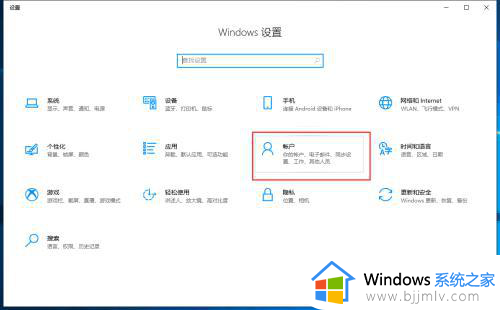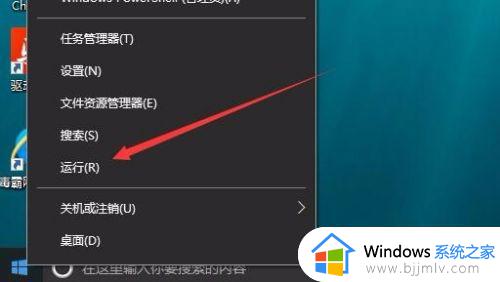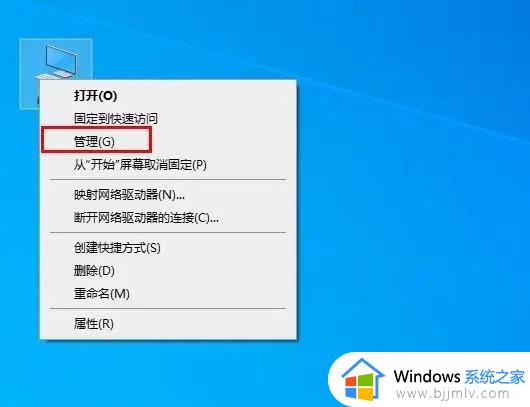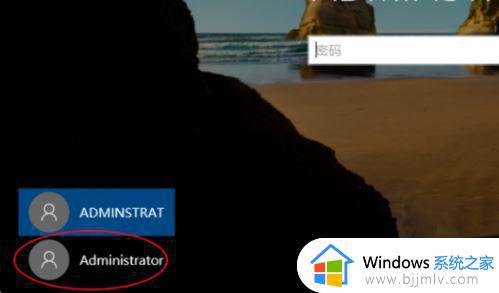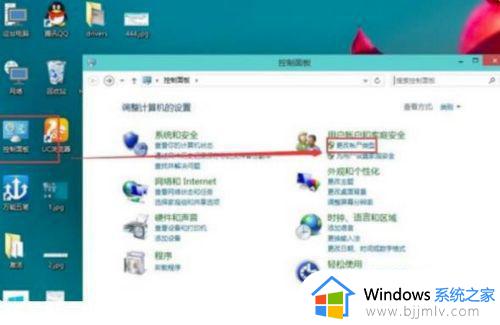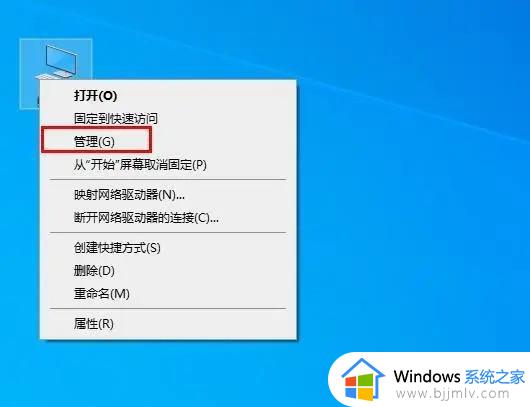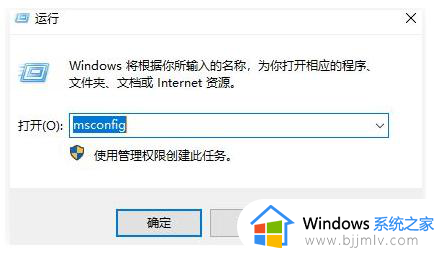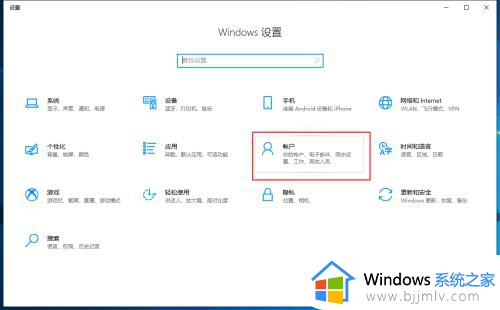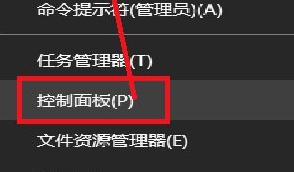win10开机出现两个账户怎么办 win10开机时出现两个账户处理方法
对于win10系统中默认自带的个人账户,很多用户为了保护个人隐私安全因此也会选择创建新的账户来登录,不过当用户在启动win10电脑时,却发现登录界面中出现两个账户选择,对此win10开机出现两个账户怎么办呢?其实方法很简单,以下就是小编教大家的win10开机时出现两个账户处理方法。
具体方法如下:
1、在Windows10桌面右键点击开始按钮,在弹出菜单中选择“运行”菜单项。
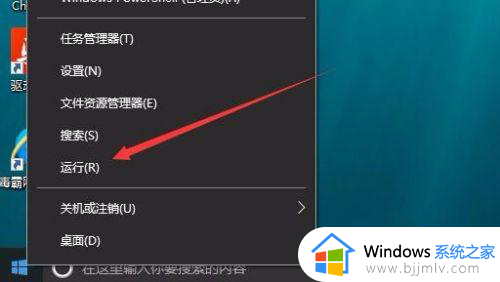
2、在打开的运行窗口中,输入命令netplwiz,然后点击下面的确定按钮。
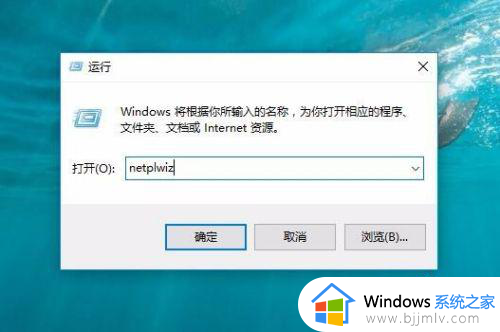
3、在打开的用户帐户窗口中,选中“要使用本计算机,用户必须输入用户名和密码”前的复选框。
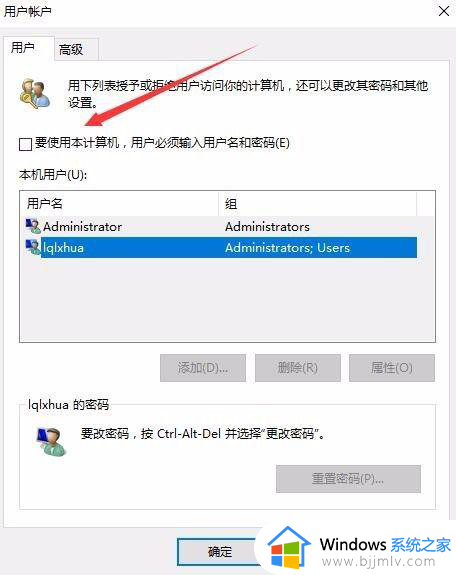
4、选中要修改的账户,然后点击右下角的“属性”按钮。
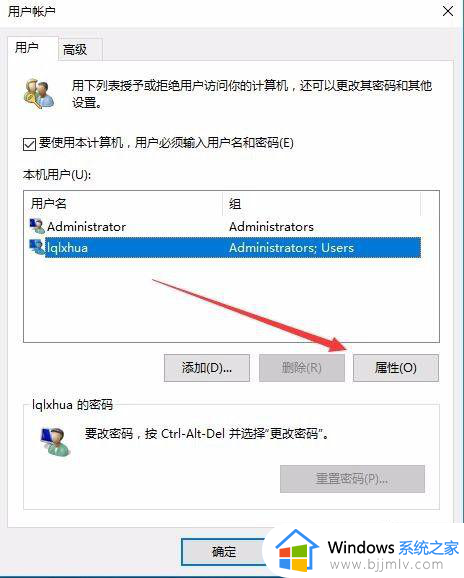
5、在打开的用户账户属性窗口中,在这里补全用户名与全名,最后点击确定按钮。
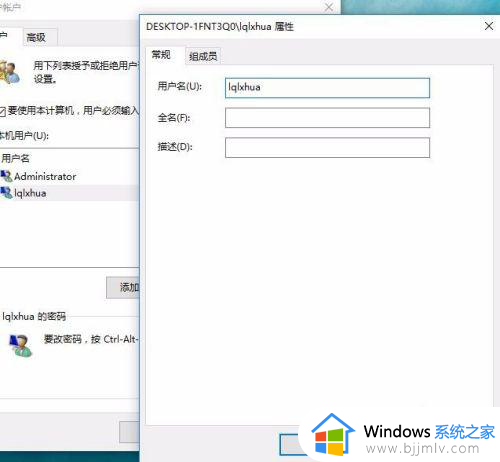
6、回到用户账户窗口后,取消“要使用本计算机,用户必须输入用户名和密码”前的复选,最后点击确定按钮,保存退出,重新启动电脑后,就不会再出现两个账户的情况了。
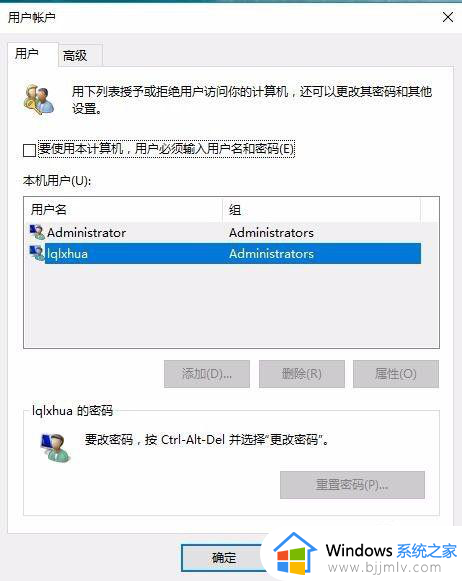
以上就是小编给大家介绍的win10开机时出现两个账户处理方法了,碰到同样情况的朋友们赶紧参照小编的方法来处理吧,希望本文能够对大家有所帮助。